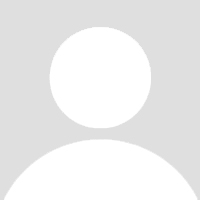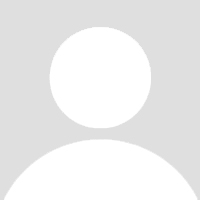
1、注册七牛云云账户,并完成实名认证,点击访问:七牛云官网;
2、在您的网站后台下载安装好【七牛云KODO】插件。
1、进入七牛云【控制台】,找到【对象存储】,如下图:
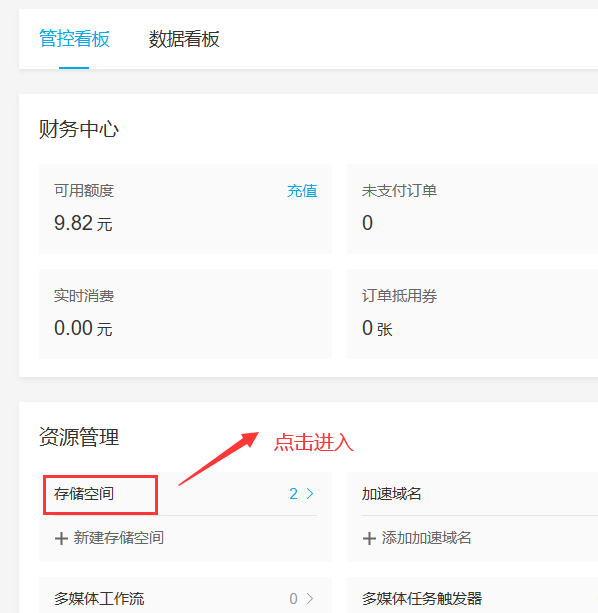
如果控制台中找不到存储空间,则返回七牛云首页,在导航上找到这个产品,先添加,如下图:
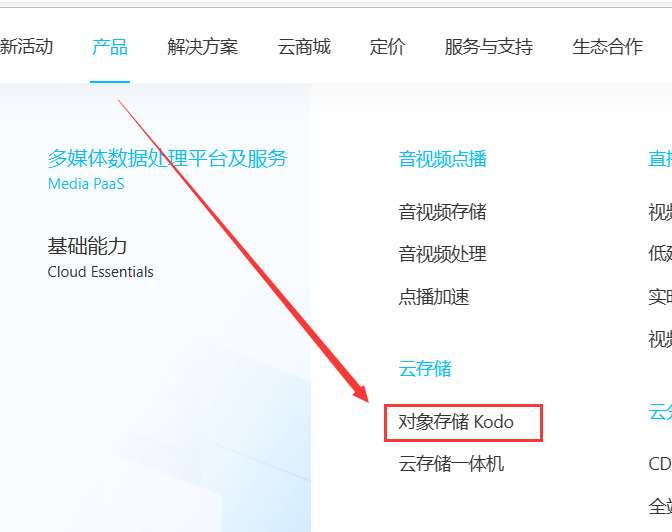
进入【存储空间】后,创建【创建 Bucket】,如下图:
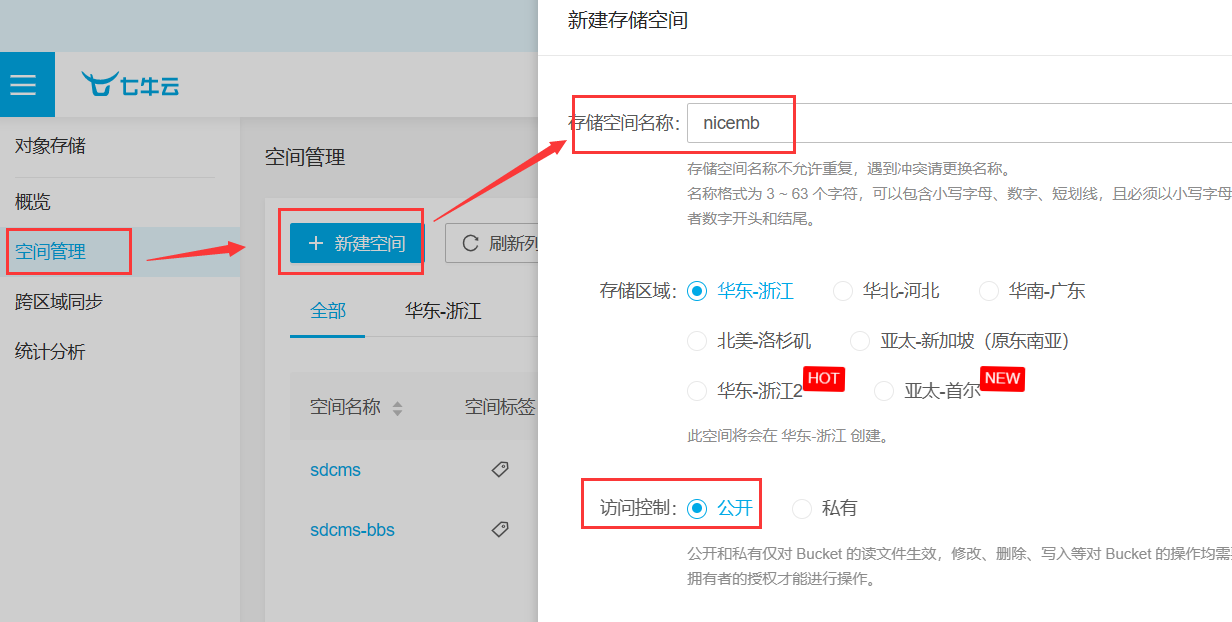
访问控制选择:【公开】,其他的根据自己需求填写,提交保存后,请绑定自己的域名,比如:file.nicemb.com
1、获取KODO上传域名:
打开七牛云帮助:https://developer.qiniu.com/kodo/1671/region-endpoint-fq,根据您创建的【bucket】中选择的地区查找,比如我们选的区域是:【华东-浙江】,那么上传域名就是:https://upload.qiniup.com,如下图:
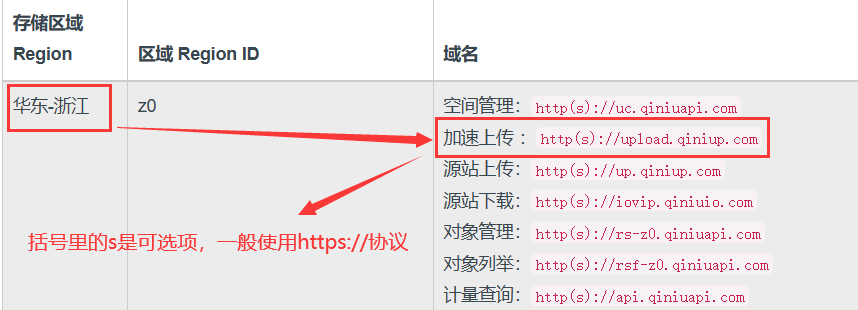
2、获取【AccessKey/SecretKey】资料
在右上角下拉菜单中,找到【密钥管理】,如下图: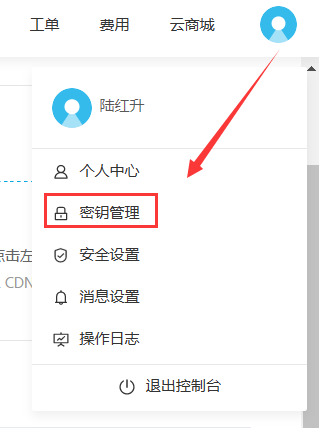
点击后,进入【密钥管理】页面,如图:
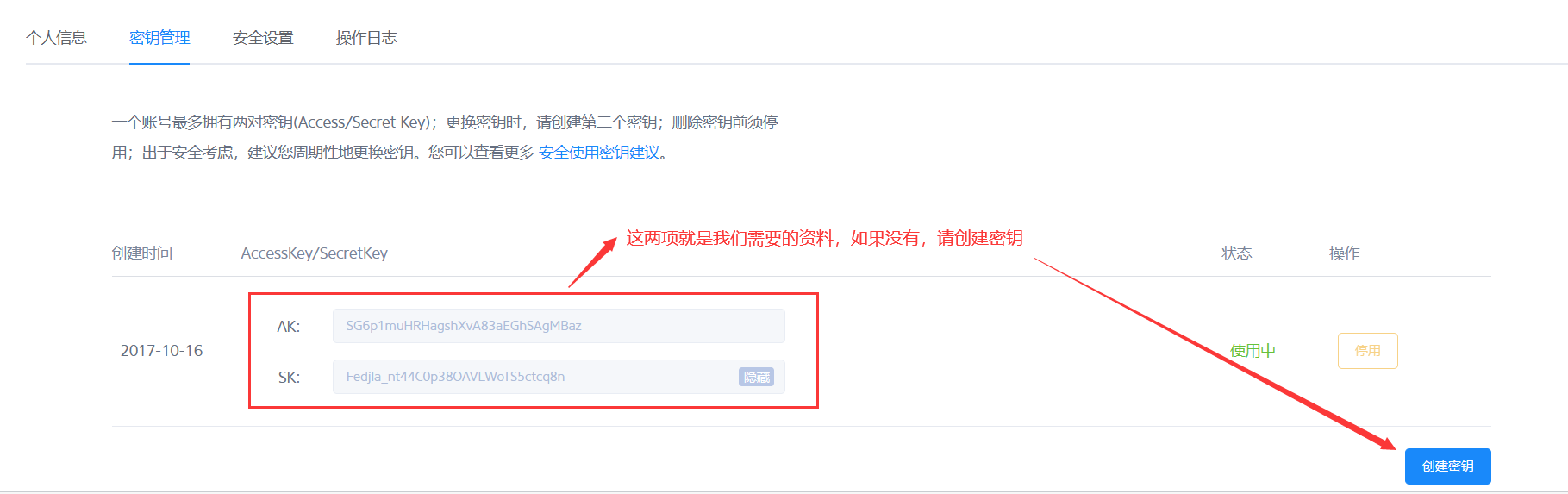
1、进入您网站后台【七牛云KODO】插件管理界面,我们需要填写几项参数,如下图:
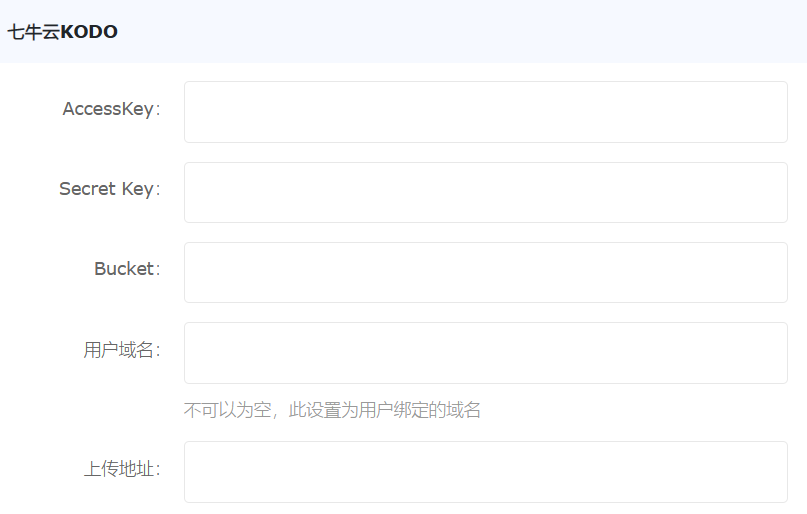
上图中的【AccessKey】和【SecretKey】就是我们上一步中密钥管理中获取的【AccessKey/SecretKey】参数,分别粘贴填写进去即可。
【Bucket】就是我们教程中创建填写的:nicemb
【用户域名】是我们绑定的域名,如:https://file.nicemb.com
【上传地址】就是获取的【上传域名】:https://upload.qiniup.com
全部填写后,保存。
在您的网站后台左侧【设置】菜单【网站设置】中,找到【附件设置】
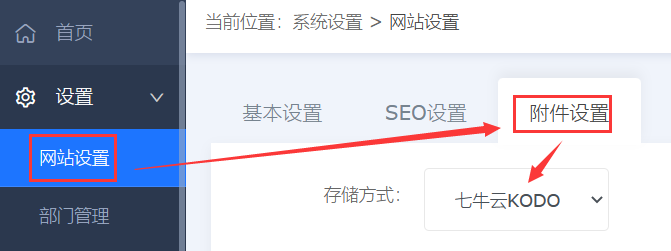
找到【存储方式】,选择:七牛云KODO,然后保存即可。